当您想要将照片从 Sony Xperia 手机传输到计算机时,您首先想到的可能是 Xperia Companion。不过值得注意的是,更新后的 Xperia Companion 不再支持备份、恢复或传输功能;它只是提供一种方便的软件修复方法。那么,如何将照片从索尼 Xperia 传输到电脑呢?为了更好地帮助您将Xperia转移到PC,本文将介绍其他六种有效的方法。我们来看一下。
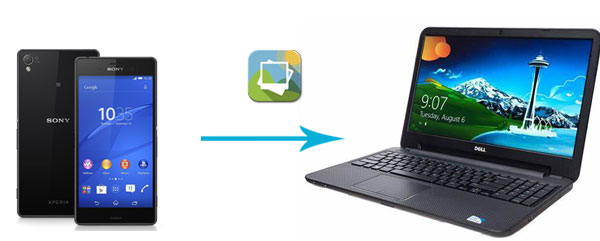
当谈论如何将照片从 Sony Xperia 传输到计算机时Coolmuster Android Assistant是您的可靠选择。它是一款专业的数据管理软件,包含您需要的所有功能。如果您正在寻找索尼照片助手, Coolmuster Android Assistant就是您的最佳选择。它可以管理您的照片,包括轻松地将照片从索尼 Xperia 传输到计算机。
Coolmuster Android Assistant可以为您做什么?
在计算机上下载所需版本的Coolmuster Android Assistant ,让我们看看如何将照片从 Sony Xperia 传输到 PC。
注意:如果您正在寻找 Sony Xperia Mac文件传输,请下载Mac版本的Coolmuster Android Assistant 。
01在您的 PC 上运行Coolmuster Android Assistant ,然后通过 USB 线或 Wi-Fi 将 Sony Xperia 连接到您的 PC。按照屏幕上的提示,让程序检测到您的手机。当程序在手机上被识别后,主界面如下所示。

02转到“照片”面板,然后单击“相机”或“图库”以查看 Sony Xperia 上的照片。选择所需的照片,然后单击“导出”按钮将其传输到 PC。

01在 PC 上启动软件并将 Sony Xperia 连接到 PC。连接完成后,进入“超级工具包”部分。

02单击“备份”,在弹出的窗口中选择“照片”。选择电脑上存储照片的位置,然后单击“备份”。 Xperia 设备中的所有图片都会传输到计算机。

最直接、最常用的方法之一是通过 USB 线将手机连接到计算机,然后利用文件管理器或照片管理软件传输照片。方法如下:
步骤 1. 通过 USB 线将 Sony Xperia 连接到计算机。
步骤2.从屏幕顶部向下滑动,点击USB连接,选择“媒体传输模式(MTP)”。
步骤 3. 在计算机上,转至文件资源管理器并单击您的 Sony Xperia 设备。找到并打开存储照片的“DCIM”文件夹。

步骤 4. 将要从 Sony Xperia 传输的照片拖放到计算机上。
了解更多:想知道如何恢复索尼 Xperia 上已删除的照片?您可以使用这 4 种强大的方法。
如果只有几张照片,您可以使用蓝牙从 Sony Xperia 传输到计算机。步骤如下:
步骤 1. 在 Sony Xperia 和计算机上启用蓝牙。
- 在您的索尼 Xperia 上:点击“菜单”图标 >“设置”> 将“蓝牙打开”。
- 在您的电脑上(以Win 10为例):进入“开始”>“设置”>“设备”>打开“蓝牙”。

步骤 2. 将手机和计算机配对,并确认 Sony Xperia 和 PC 上显示的密码。
步骤 3. 在手机上选择您想要的照片并通过蓝牙分享。
步骤 4. 在您的计算机上,单击“接收文件”并将照片保存到您的计算机。
可能会喜欢:如何在 Sony Xperia 之间传输数据?请参考这篇文章选择专业的方法: 如何通过 3 种新方法将数据从索尼 Xperia 传输到索尼 Xperia 。
如果您希望实现跨设备同步和即时访问照片,那么使用 Dropbox 这样的云服务将是一个不错的选择。您所需要做的就是将照片上传到云端,然后从您想要访问的设备(例如计算机)下载它们。
如何使用 Dropbox 将照片从 Sony Xperia 传输到笔记本电脑?
步骤 1. 在您的 Sony Xperia 上,从 Google Play 商店下载 Dropbox 并创建一个 Dropbox 帐户。
步骤2.点击屏幕右上角的“+”图标,然后选择“上传照片或视频”。选择您要传输的照片并将其上传到 Dropbox。

步骤3.在计算机上登录Dropbox.com ,进入“我的文件”,选择Xperia中的照片,然后单击右侧的“下载”。
如果您只需要传输少量照片,电子邮件是一个简单而有效的选择。以下是有关如何通过电子邮件将照片从 Sony Xperia XA 传输到计算机的指南:
步骤 1. 打开 Sony Xperia 上的电子邮件应用程序并撰写新电子邮件。
步骤2.附上照片并将电子邮件发送到您自己的邮箱。

步骤3.在计算机上登录您的电子邮件帐户,并将附件中的照片下载到您的计算机。
有人可能会问,“如何将短信从索尼 Xperia 传输到电脑?”请在下面找到您的答案。
如何将短信从我的 Sony Xperia 传输到我的计算机? (4个简单的方法)SD卡传输不仅速度快,而且不需要网络或特定软件,非常适合需要大量照片传输的用户。如果您的索尼 Xperia 手机支持 SD 卡,这将是一种非常简单且灵活的方法。
以下是具体步骤:
步骤 1. 将照片保存到 Sony Xperia 上的 SD 卡。
步骤2.取出SD卡并将其插入计算机的SD卡插槽中,或通过SD读卡器连接到计算机。

步骤3.打开计算机上的SD卡,找到照片并将其复制到计算机上所需的文件夹中。
这就是如何将照片从 Sony Xperia 传输到计算机的全部内容。您可以按照您喜欢的方式进行操作。对于传输少量照片,蓝牙和电子邮件是很好的选择。通过SD卡和USB线传输是最直接、最容易操作的方法,但过程稍微复杂一些。另一方面,云存储可以随时随地访问数据,无论使用什么设备,但可用空间有限,并且这种方法需要高质量的网络连接。
如果您正在寻找最安全、最快捷的方式, Coolmuster Android Assistant推荐给您。有了它,您可以通过 3 个简单的步骤(连接 > 选择 > 传输)轻松地将照片单独或批量传输到计算机。现在就尝试一下吧。
相关文章:
如何以 5 种巧妙的方式将联系人从 Sony Xperia 传输到 PC?